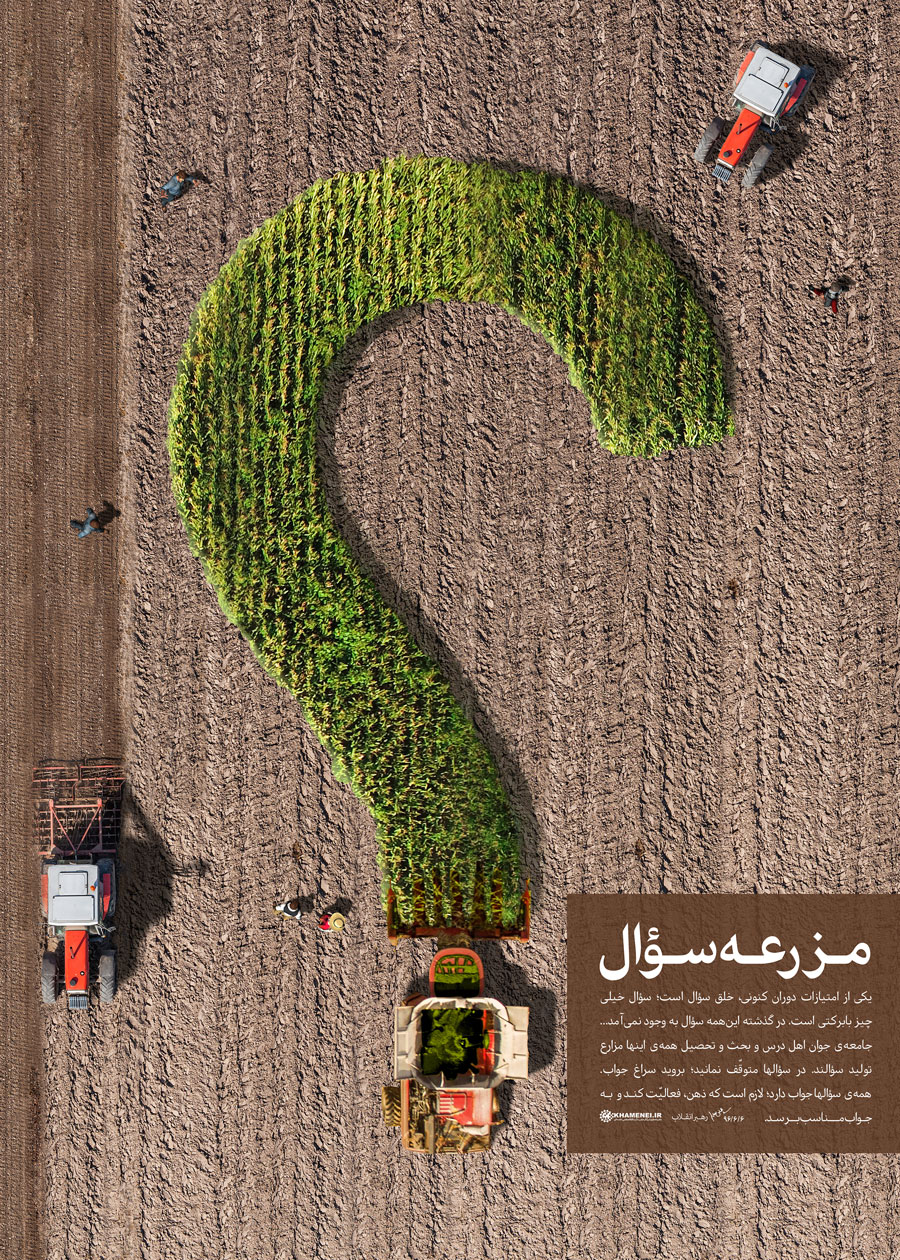آموزش تصویری نصب ویندوز 7
سه شنبه 96/07/25
برای شروع ابتدا دی وی دی ویندوز را داخل کامپیوتر خود قرار دهید، سپس کامپیوتر را ریستارت کنید.
ابتدا باید بایوس کامپیوتر خود را تنظیم کرده باشید تا کامپیوتر بوت شود. اگر روش کار را نمیدانید به لینک آموزشی مربوط مراجعه نمایید.
مراحل نصب:
۱ – دی وی دی ویندوز ۷ را داخل دی وی دی رام قرار دهید ، بعد از بوت شدن توسط دی وی دی با عکسی مانند زیر مواجه خواهید شد که باید تا پر شدن گراف صبر کنید.
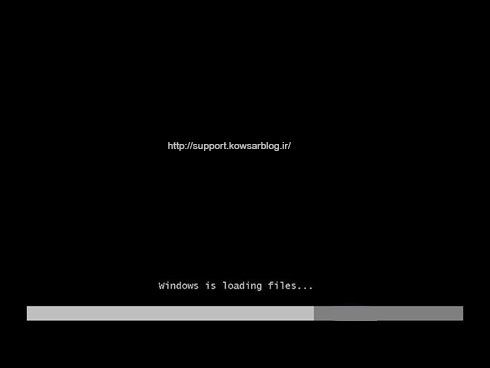

آموزش بوت دادن به cd , dvd , flash برای نصب ویندوز
سه شنبه 96/07/25
اگر بخواهید ویندوز جدیدی نصب کنید باید شما در ابتدا بوت را روی سی دی یا دی وی دی و یا فلش دیسک خودتان تنظیم کنید ، با این کار سیستم برای نصب اماده می شود و بجای باز کردن هارد دیسک و ویندوز نصب شده شما اول سی دی یا دی وی دی یا هر وسیله جانبی دیگری را می خواند.
در ابتدا دقت کنید که این اموزش برای تمامی BIOS ها یکی نیست و ممکن است به صورت عکس های زیر نباشد ولی تا حدودی روال یکسان است.
۱ – سیستم خود را ریستارت کنید قبل از شنیدن صدای بیپ و بالا امدن مشخصات باویس کلید DEL ( یا DELET ) کیبورد خود را چند بار فشار دهید ( در برخی باید روی F2 ، یا F12 را فشار دهید). حال با عکس زیر مواجه می شوید.
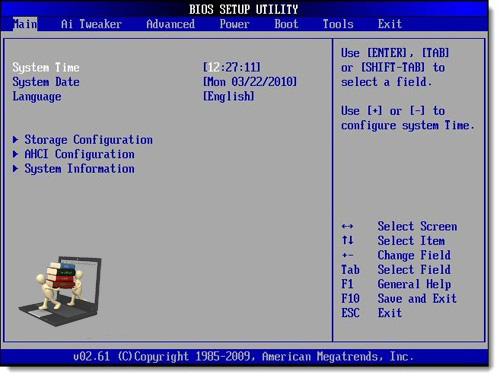
۲ – خوب هم اکنون روی سربرگ Boot کلیک کنید (این قسمت هم ممکنه متفاوت باشه) ، سپس Boot Device Priority را انتخاب کنید و دکمه enterرا فشار دهید.
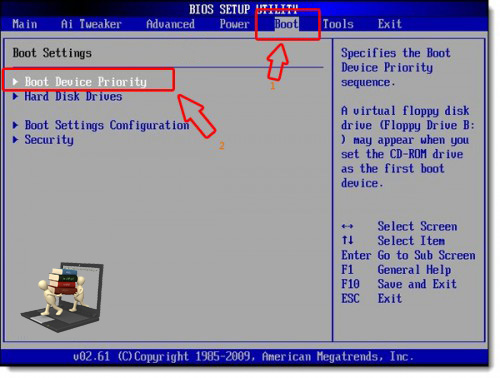
۳ – ۱st Boot Device رو انتخاب کنید : برای بوت شدن از طریق cd باید درایور سی دی رام را انتخاب کنید ، برای بوت شدن از روی فلش دیسک باید USB FLASH رو انتخاب کنید و یا نام فلش دیسک خودتان را انتخاب کنید (برای استفاده از گزینه فلش باید از قبل فلش را وصل کنید)
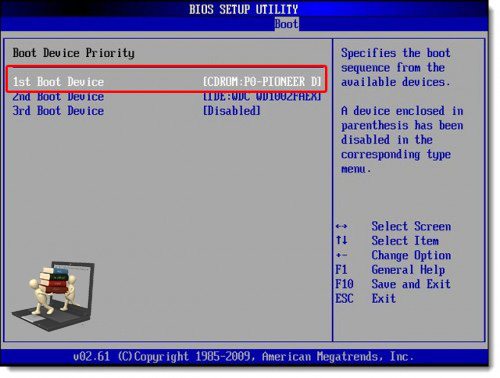
۴ – خب شما بوت خودتان را تنظیم کرده اید ، برای ذخیره تغییرات روی F10 کیبورد کلیک کنید و سپس روی Yes کلیک کنید تا تنظیمات ذخیره شود ، حالا شما برای نصب ویندوز اماده هستید .

آموزش تصویری نصب ویندوز 10
سه شنبه 96/07/25
برای شروع ابتدا دی وی دی ویندوز را داخل کامپیوتر خود قرار دهید، سپس کامپیوتر را ریستارت کنید.
ابتدا باید بایوس کامپیوتر خود را تنظیم کرده باشید تا کامپیوتر بوت شود. اگر روش کار را نمیدانید به لینک آموزشی مربوط مراجعه نمایید.
مراحل نصب:
۱ – دی وی دی ویندوز 10 را داخل دی وی دی رام قرار دهید ، بعد از بوت شدن توسط دی وی دی با عکسی مانند زیر مواجه خواهید شد که باید روی Next کلیک کنید.
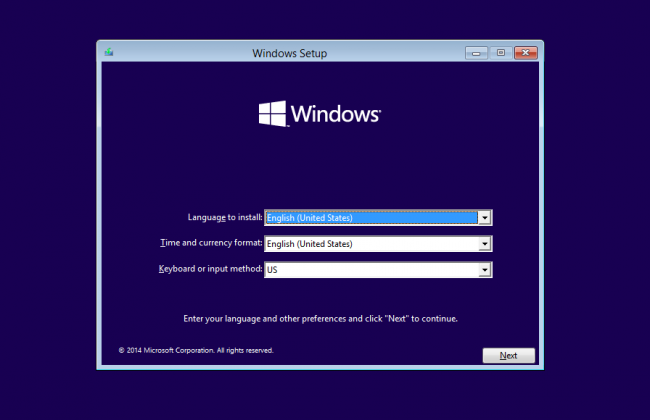
ادامه »

آموزش تنظیم کردن فایروال
شنبه 96/07/22
یکی از نرم افزارهای که در ویندوز امنیت سیستم عامل شما را تامین میکند Firewall است. شما میتوانید با استفاده از فایروال سطوح دسترسی از خارج به داخل و از داخل به خارج از سیستم خود را مشخص کنید. Firewall مانند یک دیوار از کامپیوتر شما محافظت می کند. در حقیقت یک نرم افزار یا سخت افزار که اطلاعاتی که به کامپیوتر شما وارد می شود را محدود می کند. به این صورت که اطلاعاتی که به عنوان غیر مجاز شناخته می شوند را فیلتر می کند.
فعال و غیر فعال سازی فایروال
برای خاموش یا روشن کردن فایروال روی گزینه Turn Windows Firewall on or off کلیک نمایید. سپس گزینه Turn off Windows Firewall را انتخاب کرده و روی Ok کلیک نمایید.
برای فعال سازی مجدد گزینه Turn on Windows Firewall را انتخاب کنید.
مسدود سازی دسترسی برنامه ها به اینترنت
گاهی اتفاق می افتد در انتهای نصب برنامه ای هشدار می دهد که آن را از لیست فایروال بلاک کنید یا برنامه ای که تابحال با آن کار می کردید به یکباره غیرفعال شده و کرک آن از بین رفته برای جلوگیری از این اتفاق باید مراحل زیر را طی کنید.
1. مسیر برنامه:
ادامه »آموزش کاهش حجم عکس با paint
پنجشنبه 96/07/20
آموزش کاهش حجم عکس با paint
وارد برنامه paint می شوید و عکس مورد نظر خود را انتخاب می کنید.
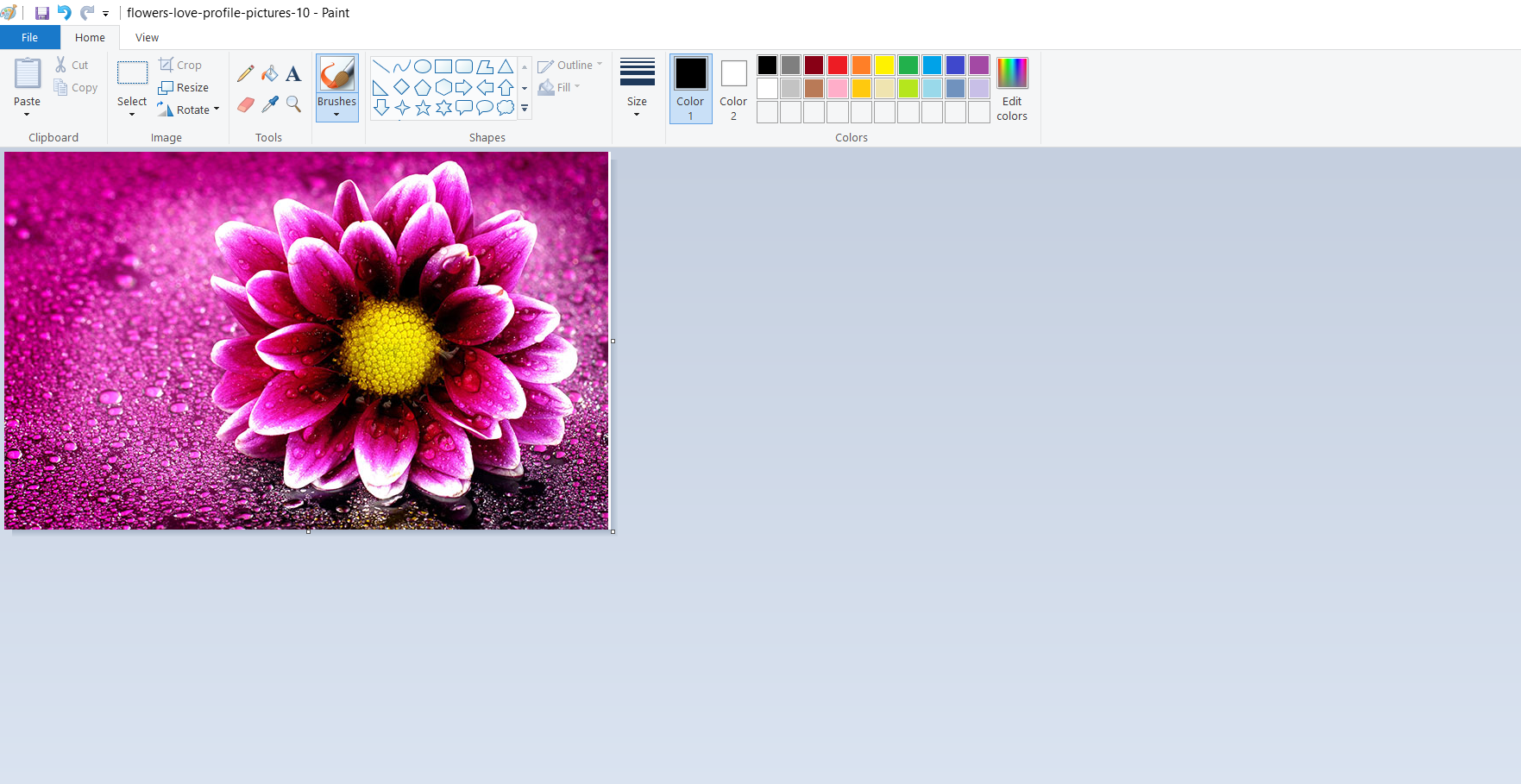
در ویندوز xp از منوی Image گزینه stretch/skew را انتخاب کنید.
در ویندوز 7 روی آیکون resize کلید کنید و یا برای راحتی دکمه w و ctrl رابا هم فشار دهید.
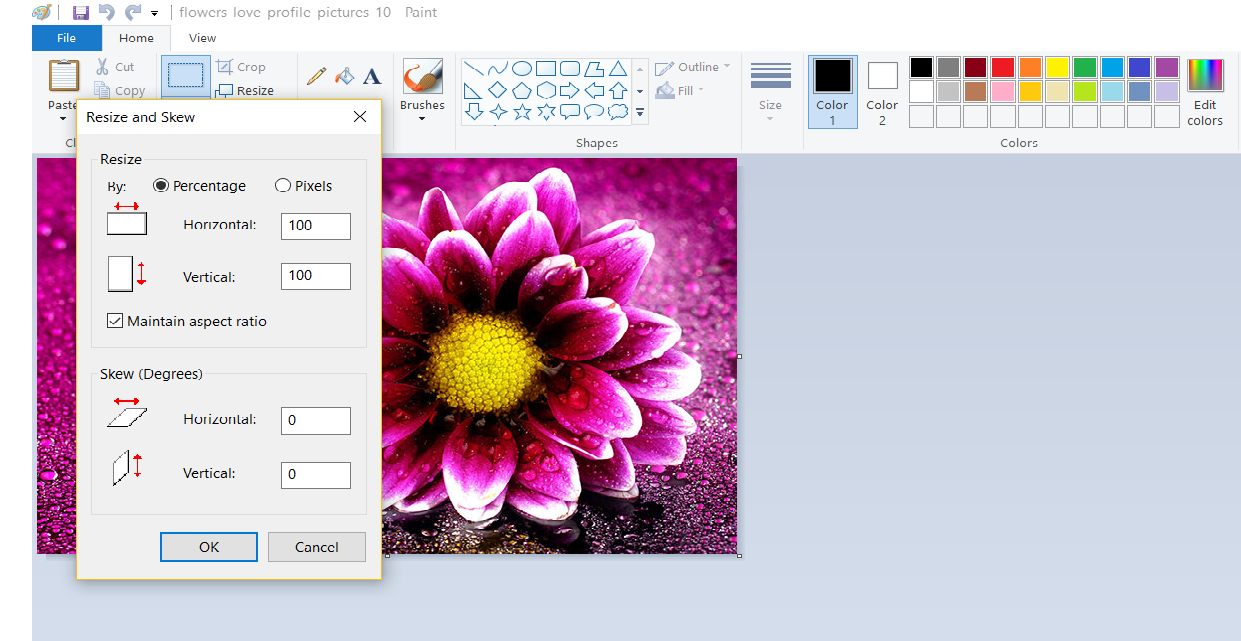
سپس روی گزینه pixels کلیک کنید و سایز مورد علاقه خود را بنویسید و در پایان ok کنید.
به همین راحتی حجم عکس خودرا کم کرده اید.

پوستر مزرعه سوال
شنبه 96/07/15
حضرت آیتالله خامنهای: «یکی از امتیازات دوران کنونی، خلق سؤال است؛ سؤال خیلی چیز با برکتی است. در گذشته این همه سؤال به وجود نمی آمد... جامعه ی جوان اهل درس و بحث و تحصیل همه ی اینها مزارع تولید سؤالند. در سؤالها متوقّف نمانید؛ بروید سراغ جواب. همه ی سؤالها جواب دارد؛ لازم است که ذهن، فعالیت کند و به جواب مناسب برسد.» ۹۶/۶/۶